PHPでExcelを読み書きできるPhpSpreadsheetの使い方・サンプルコード

前回はPHPでExcelを読み書きできるPhpSpreadsheetのインストールと簡単な使い方を説明しました。
今回はより詳しい使い方を説明します。
Excelファイルをインポートする
既存のExcelファイルを読み込み、それをテンプレートとして使うことが可能です。
プログラム側で動的に設定する必要のないレイアウト部分などを整えたテンプレート用Excelファイルを用意しておくことで、無駄なプログラムを省くことができます。
<?php
require 'vendor/autoload.php';
use PhpOffice\PhpSpreadsheet\Spreadsheet;
use PhpOffice\PhpSpreadsheet\Writer\Xlsx as XlsxWriter;
use PhpOffice\PhpSpreadsheet\Reader\Xlsx as XlsxReader;
$reader = new XlsxReader();
$spreadsheet = $reader->load('インポートしたいExcelファイルのパス');
$sheet = $spreadsheet->getSheetByName('sheet1'); // 読み込むシートを指定
// セルに文字を入力
$sheet->setCellValue('A1', 'ABC');
// Excelファイルの書き出し
$writer = new XlsxWriter($spreadsheet);
$writer->save('ABC.xlsx');XlsxReader::load() でインポートしたいExcelを指定して読み込み、A1に文字を設定して書き出しをしています。
Excelファイルをダウンロードさせる
サーバに保存するのではなく、Web上でダウンロードさせる方法です。
前述のExcel書き出し部分を以下のようにします。
header('Content-Type: application/vnd.openxmlformats-officedocument.spreadsheetml.sheet;');
header('Content-Disposition: attachment; filename="任意のファイル名"');
$writer = new XlsxWriter($spreadsheet);
$writer->save('php://output');Excelの保存部分のコードを、
$writer->save('php://output');とすることで、レスポンスBodyとしてExcelを出力しています。
罫線を引く
罫線を引く方法はいろいろありますが、実際にExcelで罫線を引くとき、「範囲選択 → 適用する罫線を選択」という操作をすることがほとんどだと思います。
その操作感に近いやり方で罫線を引く方法を紹介します。
選択範囲全体に「2重線」「赤色」の罫線を引くコードは以下のようになります。
※これまでのコードで登場したクラスの読み込みや $sheet の代入などは省略しています。
use PhpOffice\PhpSpreadsheet\Style\Border;
$styles = [
'borders' => [
'allBorders' => [
'borderStyle' => Border::BORDER_DOUBLE,
'color' => ['argb' => 'FFFF0000'],
],
],
];
$sheet->getStyle('A1:C3')->applyFromArray($styles);applyFromArray() は連想配列で渡したスタイル設定を、指定した範囲に適用するための汎用メソッドです。
今回は罫線だけ適用したいので、'borders'の設定だけ配列にセットしています。
'allBorders' は選択範囲内のすべてのセルの枠線を対象に罫線を適用します。
他にも「top(上)」「right(右)」「bottom(下)」「left(左)」「outline(外側全体)」などが指定可能です。
https://phpspreadsheet.readthedocs.io/en/latest/topics/recipes/#styling-cell-borders
'borderStyle' は罫線の種類の指定です。
罫線の種類はBorderクラスに定数として定義されています。
https://phpoffice.github.io/PhpSpreadsheet/classes/PhpOffice-PhpSpreadsheet-Style-Border.html
'color' はそのまんま、色の指定です。
サンプルコードのようにargbでの指定もできますし、こちらもColorクラスに定数がありますので、そちらを指定することも可能です。
https://phpoffice.github.io/PhpSpreadsheet/classes/PhpOffice-PhpSpreadsheet-Style-Color.html
画像を挿入する
画像の挿入も非常に簡単で、Drawingクラスを使用します。
use PhpOffice\PhpSpreadsheet\Worksheet\Drawing;
$drawing = new Drawing();
$drawing->setPath('挿入したい画像のパス');
$drawing->setCoordinates('A1');
$drawing->setWidth(100);
$drawing->setHeight(50);
$drawing->setWorksheet($sheet);setPath() は挿入したい画像パスの指定です。
setCoordinates() は画像の挿入位置です。このコードだとA1の左上に、画像の左上部分がくるように挿入されます。
ちなみに、さらにその座標からずらした位置に挿入したい場合は、setOffsetX(xx)、setOffsetY(yy)というメソッドで、座標を調整することが可能です。
setWidth()、setHeight() は幅と高さの指定です。
最後の setWorksheet() は挿入するワークシートの指定です。
このほかにも様々なプロパティが存在しますので、詳しくは公式ドキュメントをご参照ください。
https://phpspreadsheet.readthedocs.io/en/latest/topics/recipes/#add-a-drawing-to-a-worksheet
ご質問等ありましたら,お手数ですが弊社の個人情報保護方針をお読み頂いた上でフォームからお願い致します.
※このページと無関係な内容のセールスはご遠慮ください.
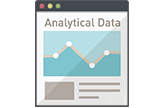 ホームページアクセスログ解析
ホームページアクセスログ解析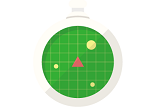 追跡・トラッキング機能
追跡・トラッキング機能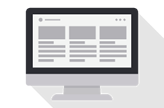 ページ閲覧解析システム
ページ閲覧解析システム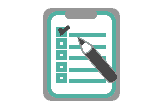 アンケートフォーム
アンケートフォーム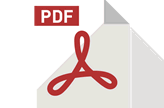 認証付きダウンロード機能
認証付きダウンロード機能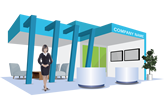 会員制不要なオンライン展示会
会員制不要なオンライン展示会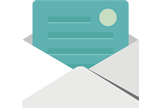 メール配信システム
メール配信システム 営業支援システム
営業支援システム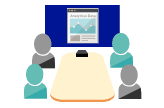 ホームページ制作勉強会
ホームページ制作勉強会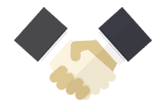 ホームページ制作&コンサル
ホームページ制作&コンサル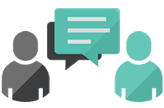 商品企画コンサルティング
商品企画コンサルティング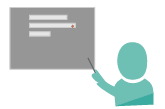 営業コンサルティング
営業コンサルティング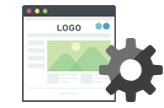 ホームページメンテナンス
ホームページメンテナンス